- Platformy: Windows 10, Windows 8, Windows 7, Vista, Windows XP
- Wersje Javy: 7.0, 8.0
Proces aktualizacji Java nie został zakończony, pojawił się błąd:
Błąd 1603. Aktualizacja Javy nie skończone.
PRZYCZYNA
Ten komunikat o błędzie jest wyświetlany podczas instalacji i wskazuje, że instalacja nie została ukończona. Przyczyna tego błędu nie została jeszcze zidentyfikowana.
Jest to znany problem, a przyczyna błędu jest obecnie badana. Dopóki nie zostanie znaleziona przyczyna błędu, możesz spróbować zainstalować Javę, wykonując następujące czynności.
Opcja 1: Uruchom ponownie system i odinstaluj starsze wersje
Zrestartuj system przed kontynuowaniem instalacji
- Jeśli zostanie wyświetlony komunikat o błędzie 1603, uruchom ponownie system.
- Pobierz i zainstaluj autonomiczny pakiet instalacyjny.
- Po wyświetleniu okna dialogowego pobierania pliku wybierz polecenie Zapisz i zapisz pakiet do pobrania w dowolnej lokalizacji (na przykład na pulpicie).
- Uruchom instalator, klikając dwukrotnie pobrany plik.
Usuń wersje Java przed instalacją
- Jeśli nie możesz rozwiązać problemu za pomocą powyższych instrukcji, zaleca się odinstalowanie wszystkich istniejących wersji oprogramowania Java z systemu.
- Uruchom ponownie system po usunięciu wszystkich Wersje Javy i dopiero wtedy przystąp do instalacji.
Opcja 2: Wyłącz zawartość Java za pomocą panelu sterowania Java
Ta opcja wyłącza zawartość Java w przeglądarce przed instalacją.
- Jeśli pojawi się komunikat o błędzie 1603, zamknij instalatora.
- Odznacz Włącz zawartość Java w przeglądarce(Włącz wyświetlanie zawartości Java w przeglądarce)
- Na panelu Sterowanie Java Panel sterowania przejdź do zakładki bezpieczeństwo(Bezpieczeństwo).
- Odznacz Włącz zawartość Java w przeglądarce(Włącz wyświetlanie zawartości Java w przeglądarce).
- Kliknij stosować(Zastosuj), a następnie kliknij OK aby potwierdzić zmiany.
- Pobierz i zainstaluj autonomiczny pakiet instalacyjny.
- Po zakończeniu instalacji ponownie ustaw parametr Włącz zawartość Java w przeglądarce(Włącz wyświetlanie zawartości Java w przeglądarce), jeśli chcesz, aby zawartość Java była uruchamiana w przeglądarce.
Ręczna edycja rejestru systemu Windows w celu usunięcia nieprawidłowych kluczy błędu 1603 nie jest zalecana, chyba że jesteś profesjonalistą w zakresie obsługi komputera. Błędy popełnione podczas edycji rejestru mogą spowodować, że komputer stanie się bezużyteczny i spowodować nieodwracalne uszkodzenia system operacyjny. W rzeczywistości nawet pojedynczy przecinek w niewłaściwym miejscu może uniemożliwić uruchomienie komputera!
Z uwagi na to ryzyko stanowczo zalecamy korzystanie z zaufanego narzędzia do czyszczenia rejestru, takiego jak WinThruster (stworzonego przez firmę posiadającą tytuł Microsoft Gold Certified Partner), które umożliwia skanowanie i naprawianie problemów związanych z plikiem Błąd 1603. Korzystając z narzędzia do czyszczenia rejestru, możesz zautomatyzować proces wyszukiwania uszkodzonych wpisy rejestru, linki do brakujących plików (na przykład powodujące błąd 1603) i uszkodzone linki w rejestrze. Przed każdym skanowaniem automatycznie tworzony kopia zapasowa, który pozwala cofnąć wszelkie zmiany jednym kliknięciem i chroni przed możliwym uszkodzeniem komputera. Najlepsze jest to, że naprawienie błędów rejestru może drastycznie poprawić szybkość i wydajność systemu.
Ostrzeżenie: Jeśli nie jesteś zaawansowanym użytkownikiem komputera, NIE zalecamy ręcznej edycji rejestru systemu Windows. Nieprawidłowe korzystanie z Edytora rejestru może prowadzić do: poważne problemy i żądam ponowna instalacja systemu Windows. Nie gwarantujemy rozwiązania problemów wynikających z niewłaściwego korzystania z Edytora rejestru. Korzystasz z Edytora rejestru na własne ryzyko.
Przed ręcznym przywróceniem Rejestr systemu Windows, musisz utworzyć kopię zapasową, eksportując część rejestru związaną z błędem 1603 (na przykład Java):
- Kliknij przycisk Na początek.
- Wchodzić " Komenda" w pasek wyszukiwania... NIE NACISKAJ JESZCZE WEJŚĆ!
- Trzymanie klawiszy CTRL+Shift na klawiaturze naciśnij WEJŚĆ.
- Wyświetlone zostanie okno dialogowe dostępu.
- Kliknij TAk.
- Czarna ramka otwiera się z migającym kursorem.
- Wchodzić " regedit" i naciśnij WEJŚĆ.
- W Edytorze rejestru wybierz klucz związany z plikiem Błąd 1603 (np. Java), dla którego chcesz utworzyć kopię zapasową.
- W menu Plik Wybierz Eksport.
- Katalogowany Zapisz w wybierz folder, w którym chcesz zapisać kopię zapasową klucza Java.
- W terenie Nazwa pliku wprowadź nazwę pliku kopii zapasowej, np. „Kopia zapasowa Java”.
- Upewnij się, że pole Zakres eksportu wybrana wartość Wybrany oddział.
- Kliknij Ratować.
- Plik zostanie zapisany z rozszerzeniem .reg.
- Utworzono kopię zapasową wpisu rejestru związanego z językiem Java.
Kolejne kroki ręcznego edytowania rejestru nie zostaną omówione w tym artykule, ponieważ mogą uszkodzić system. Jeśli chcesz uzyskać więcej informacji na temat ręcznej edycji rejestru, skorzystaj z poniższych łączy.
Nie ponosimy żadnej odpowiedzialności za skutki działań wykonanych zgodnie z poniższymi instrukcjami - wykonujesz te zadania na własne ryzyko i ryzyko.
Od miesięcy otrzymuję komunikat o błędzie „Aktualizacja Java nie została ukończona. Kod błędu: 1603” za każdym razem, gdy próbowałem zaktualizować instalację Java na komputerze z 64-bitowym systemem Windows 7 Professional.
Błąd pojawiał się pod koniec instalacji po pobraniu plików Java i pozornie zainstalowanym oprogramowaniu w systemie operacyjnym.
Najpierw pomyślałem, że jest to związane tylko z instalatorem online i zamiast tego wypróbowałem instalator offline, ale komunikat o błędzie pozostał.
Podstawowa różnica między online i offline instalator to sposób udostępniania plików. Jeśli wybierzesz instalator online, na początku zostanie pobrany tylko mały kod. Po uruchomieniu wszystkie wymagane pliki zostaną pobrane i zainstalowane.
Z drugiej strony instalator offline jest powiązany z określoną wersją Javy, ale działa samodzielnie bez dodatkowych pobrań.
Pełny komunikat o błędzie brzmiał:
Aktualizacja Java nie została zakończona
Kod błędu: 1603
Aby uzyskać informacje dotyczące rozwiązywania problemów, zapoznaj się z Centrum pomocy Java lub skontaktuj się z administratorem systemu.
Centrum pomocy nie było zbyt pomocne. Wymienił jeden wpis dotyczący błędu 1603, ale nie ujawnił żadnych informacji poza informacją, że „instalacja nie została ukończona” i że błąd jest badany.
Postanowiłem sprawdzić instalację Javy na danym komputerze i zauważyłem, że Java nie jest zainstalowana. Zainstalowano jednak pakiet Java SDK; a dokładniej 64-bitowy pakiet Java SDK.
Zakładając, że mógł to być problem przez cały czas, zdecydowałem się pobrać 64-bitową wersję Javy zainstalowaną ze strony pobierania Javy i zainstalować ją zamiast tego.
Okazuje się, że przeszło bez problemów, a najnowsza wersja Javy została zainstalowana na komputerze docelowym.
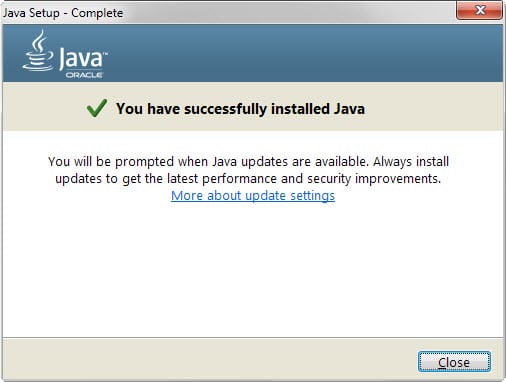
Chociaż nie mogę mówić ogólnie, wygląda na to, że nie można zainstalować 32-bitowej wersji Javy w systemie z 64-bitowym pakietem Java SDK.
To samo prawdopodobnie jest prawdą, jeśli zainstalowałeś w systemie 64-bitową wersję Javy i spróbujesz ją zaktualizować przy użyciu 32-bitowej wersji Javy.
Błąd może pojawić się również w innych okolicznościach. Oto kilka sugestii, jak rozwiązać ten problem, jeśli 32-bitowy konflikt 64-bitowy nie stanowi problemu po Twojej stronie:
- Możesz spróbować całkowicie odinstalować Javę z systemu, a następnie ponownie uruchomić instalację. Możesz użyć deinstalatora systemu Windows dla tego lub programu innej firmy, takiego jak ten. Zaleca się usunięcie poprzednich wersji Javy, m.in. wersja 7, przed zainstalowaniem nowszej wersji głównej, np. wersja 8.
- Instalator może być uszkodzony i ponowne jego pobranie może rozwiązać problem. Ponadto użycie instalatora offline powinno rozwiązać większość problemów związanych z pobieraniem.
- Upewnij się, że rozwiązania antywirusowe nie blokują wdrażania Javy.
- Wypróbuj oficjalne narzędzie do odinstalowywania Javy firmy Oracle, które może pomóc w usunięciu starszych wersji Javy z systemu operacyjnego.
- Może występować konflikt z aktualizacją Microsoft KB2918614. Wypróbowanie obejść sugerowanych na stronie może rozwiązać problem z instalacją.
Naprawianie aktualizacji Java nie zakończyło kodu błędu: 1603
Dowiedz się, jak naprawić błąd instalacji Aktualizacja Java nie została zakończona, kod błędu: 1603 podczas instalowania oprogramowania Java na komputerze z systemem Windows.
Martina Brinkmanna
Udostępnij ten artykuł